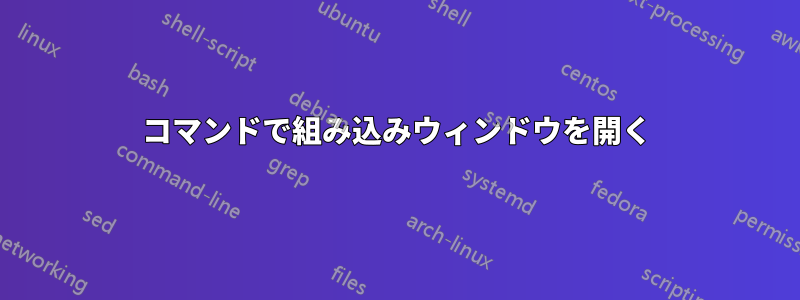
私はいつもWin+Raを入力してsysdm.cplウィンドウを開き、設定します。パス私のウィンドウズ10ですが、なぜこのコマンドが機能するのか分かりません。誰か説明してもらえませんか?そして今、このPCをクリックし、プロパティ私は開くことができますプロパティウィンドウこのウィンドウを別のコマンドで開くことはできますかWin+R?
さらに、これらのコマンドでどのウィンドウを開くことができるかを知るにはウィンドウズ10?
の答えとしてテックタートル言う:
実際のコマンド名がわかれば、コントロールパネルのほぼすべての項目にアクセスできます。
しかし、実際のところ私の質問は、どのウィンドウに関してもそれらのコマンドをどのように見つけるかということです。
答え1
質問に対する本当の答えを追加する既存の回答ではこの点が説明されていないためです。
しかし、実際のところ私の質問は、どのウィンドウについてもそれらのコマンドをどのように見つけるかということです。
▶ すべてのコントロールパネルアプレットは、以下のレジストリデータベースに登録されますHKCR\CLSID。これについては、MSDNの記事で説明されています。実行可能なコントロールパネル項目を登録する方法。
例:たとえば、次のレジストリ キーとそのデータが見つかります。
{A8A91A66-3A7D-4424-8D24-04E180695C7A}
System.ApplicationName:Microsoft.DevicesAndPrinters (←これは参照できる値です)
System.ControlPanel.Category:2
そのため、Windows は、条件を満たすすべてのキー (レジストリ「フォルダー」) のリストを作成し、それらからコントロール パネル項目を作成します。
まとめ:利用可能なすべてのコマンドを学ぶことができますあなたのレジストリからWindowsを使用する。Nirsoft 登録スキャナーたとえば、特定のレジストリ値を検索して、登録されているすべての項目 (または関連するコマンドなど) を一度に一覧表示しますSystem.ApplicationName。
さらに読む(メイントピック):コントロールパネル項目の実装
答え2
.cplファイルは通常、コントロール パネルのウィジェットです。sysdm.cpl[実行] ボックスに入力するのは、コントロール パネルに移動して [システム] をクリックし、[システムの詳細設定] をクリックした場合と同じです。実際のコマンドの名前がわかっていれば、ほぼすべてのコントロール パネル項目にアクセスできます。おっしゃった [マイ コンピューター] プロパティ ウィンドウには、Win+のキーボード ショートカットでアクセスできますPause/Break。
https://www.groovypost.com/howto/windows-10-keyboard-shortcuts/使用できるショートカット キーと、[実行] ボックスに入力してさまざまな Windows 設定やオプションに直接移動できる項目の非常に包括的なリストがあります。
答え3
これによるとマイクロソフトの記事—
ユーザーまたはアプリケーションは、コマンド ライン プロンプトから直接実行して、コントロール パネル項目を起動できます。
このコマンドは、Windowsに直接アクセスしているため機能します。コントロールパネルアプレット(の.cplWinファイル名を指定して実行 ( + )コマンドでファイル名拡張子 (.txt) を入力しますR。
この同じファイルは、コントロール パネル\システムとセキュリティ\システム同様に、例えば高度なシステム設定またはコンピュータの名前を変更します。
右クリックするとこのPCそしてクリックしますプロパティ、プロパティ ウィンドウを開くことができます。Win+R の別のコマンドでこのウィンドウを開くことはできますか?
アクセスするためにコントロール パネル\システムとセキュリティ\システム(これは右クリックと同じこのPC→プロパティ)別の方法があります — Win+Rと入力して「制御システム」。
ご覧のように、"システム"パラメータとして機能しますコントロール.exe(表示するパネルを示します)。
特定のウィンドウを実行するためのこれらのコマンドを見つけるにはどうすればよいですか?
何か誤解があったり、すでにご存知のことと重複したりした場合はご容赦ください。=)
残念ながら、@techturtle と同様に、コントロール パネルの可能なオプションだけを直接一覧表示するコマンドは知りません。
更新: @miroxlav の回答が示唆しているように、ユーティリティを使用してレジストリを調べることができます。これにより、カスタムの非標準のコントロール パネル項目 (特定のソフトウェアやコンピューターの製造元によってインストールされたものなど) を識別できるという追加の利点が得られます。
コントロールパネルでは、コマンドが重複することもあります。たとえば、「日付/時刻を制御する"、「control /name Microsoft.DateAndTime」、「コントロールタイムデート.cpl」そして「timedate.cpl「すべてが日付時刻Windows 7/8/10 の設定パネル。
コントロールパネルの項目リスト
しかし、マイクロソフトが作成した役立つリストがいくつかあります。デフォルトのコントロールパネルアプレット/コマンドの公式リスト先ほどリンクした、Microsoftは、すべてのデフォルトのコントロールパネル項目の正規(公式)名のリストも提供しています。。
Winこの2番目のアイテムセットは通常、 +で開きR、次に「コントロール /名前」適切な名前とともに記載される例:「Microsoft.トラブルシューティング」。
ノート
明確にするために、これらのコマンドの一部は、スタート → 検索(例えば「sysdm.cpl」しかし「アクセス制御.cpl」しません)。すべてのコマンドはWin+を付けて実行する必要がありますR(実行したとおり)。
パネルの見た目は覚えているが、名前が思い出せない場合は、このリンクには、スクリーンショット付きのコントロールパネル項目の完全なリストがあるようです。現在、すべてのエントリを表示するには、「全文を表示」をクリックする必要があります。
@techturtleのGroovypostリンクは、コントロールパネル以外の項目のコマンドライン/実行の詳細も記載されているので興味深いです。Microsoft 管理コンソール スナップイン(最後は.mscこれらは、例えば次のような場合に便利です。サービスパネルはコントロールパネルの一部ではありませんが、「サービス.msc」。






